
КАТЕГОРИИ:
Архитектура-(3434)Астрономия-(809)Биология-(7483)Биотехнологии-(1457)Военное дело-(14632)Высокие технологии-(1363)География-(913)Геология-(1438)Государство-(451)Демография-(1065)Дом-(47672)Журналистика и СМИ-(912)Изобретательство-(14524)Иностранные языки-(4268)Информатика-(17799)Искусство-(1338)История-(13644)Компьютеры-(11121)Косметика-(55)Кулинария-(373)Культура-(8427)Лингвистика-(374)Литература-(1642)Маркетинг-(23702)Математика-(16968)Машиностроение-(1700)Медицина-(12668)Менеджмент-(24684)Механика-(15423)Науковедение-(506)Образование-(11852)Охрана труда-(3308)Педагогика-(5571)Полиграфия-(1312)Политика-(7869)Право-(5454)Приборостроение-(1369)Программирование-(2801)Производство-(97182)Промышленность-(8706)Психология-(18388)Религия-(3217)Связь-(10668)Сельское хозяйство-(299)Социология-(6455)Спорт-(42831)Строительство-(4793)Торговля-(5050)Транспорт-(2929)Туризм-(1568)Физика-(3942)Философия-(17015)Финансы-(26596)Химия-(22929)Экология-(12095)Экономика-(9961)Электроника-(8441)Электротехника-(4623)Энергетика-(12629)Юриспруденция-(1492)Ядерная техника-(1748)
Построение модели пористости. Процесс Petrophysical modeling
|
|
|
|
Для работы в данном упражнении, откройте проект D>Student_Education>Petrel>Project_EXC> Property modeling > Property modeling.pet.
Алгоритм построения модели пористости будет во многом повторять алгоритм построения фациальной модели.
В первую очередь, необходимо спроецировать каротажные кривые KP ( напомним, что именно они характеризуют пористость ) сетку. В данном упражнении, как и в предыдущем, будет использоваться модель Corner point gridding и сетку Pillar Gridding. Нажмите на данную сетку, выделив ее жирным шрифтом. Модель пористости будет сохранена в данную модель.
Откройте процесс Scale up well logs из вкладки Property modeling на панели Processes ( рис.15.1 ). Выберите Create new, тем самым создавая новое поле в модели Corner point gridding. В поле Input выберите Well logs, таким образом, модель пористости будет построена на основе каротажных данных; в поле Select выберите KP (каротажные кривые пористости KP). Нажмите ОК.
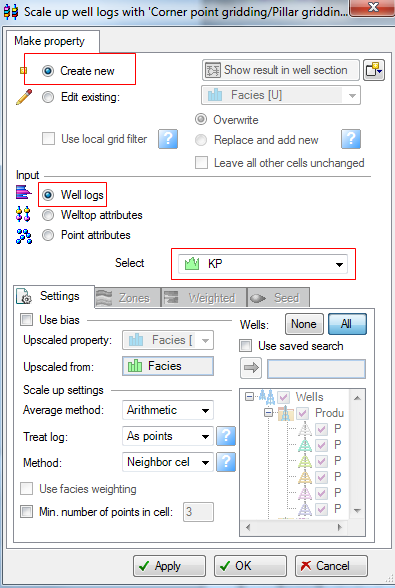
Рис.15.1.
«Отображенные» на скважины каротажные кривые KP(U) отобразились на вкладке Properties модели Corner Point gridding ( рис.15.2 ).
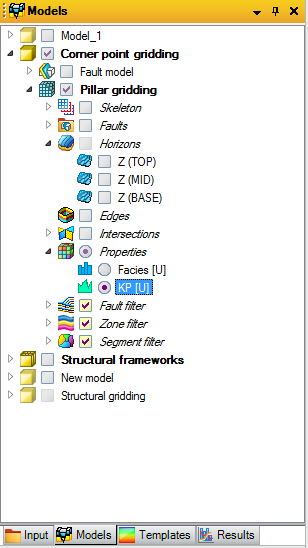
Рис.15.2.
В 3D окне отобразите все скважины и KP(U) из модели Corner point gridding ( рис.15.3). Как можно заметить, каротажные кривые, как и в случае с фациальными характеристиками, «легли» на сетку вдоль каждой из скважин.
Отредактируйте цветовую схему изображения. Для этого нажмите правой клавишей мыши на KP(U) и выберите Edit global color table. В открывшемся диалоговом окне (рис.15.4) можно откалибровать цветовую схему по максимальному и минимальному значению пористости, нажав на стрелочки около Min и Max. Нажмите ОК. Чтобы сама цветовая палитра была отображена в 3D окне, нажмите на иконку  .
.
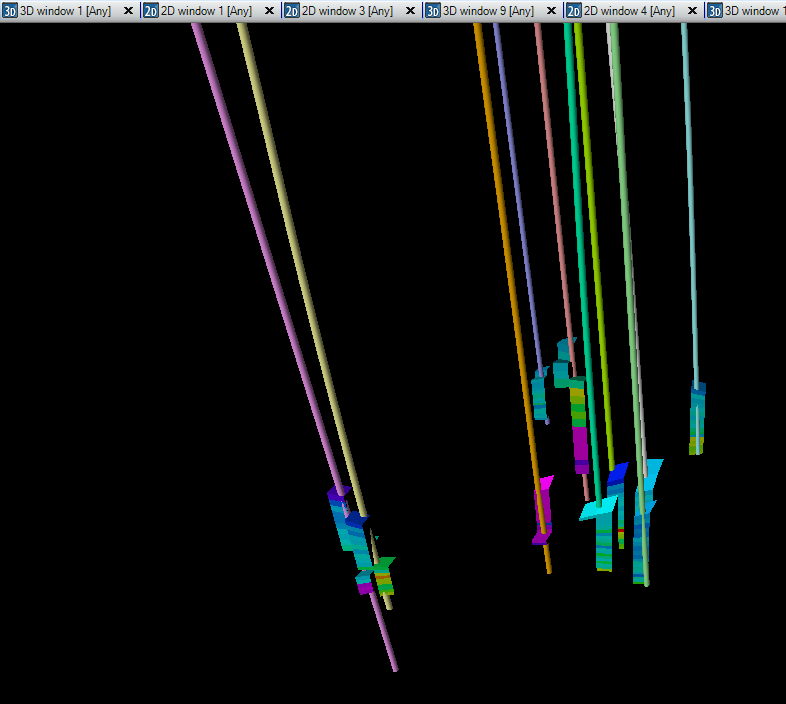
Рис.15.3.

Рис.15.4.
Далее откройте процесс Petrophysical modeling, который расположен на вкладке Property modeling панели Processes ( рис.15.5 ).
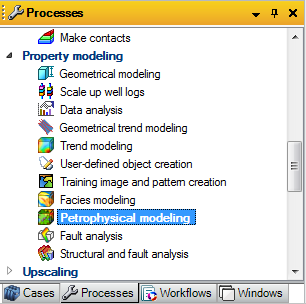
Рис.15.5.
Откроется новое диалоговое окно (рис.15.6). Выберите Create new и оставьте значение по умолчанию Porosity. В поле Zones выберите Zone 1 и нажмите на иконку  .
.
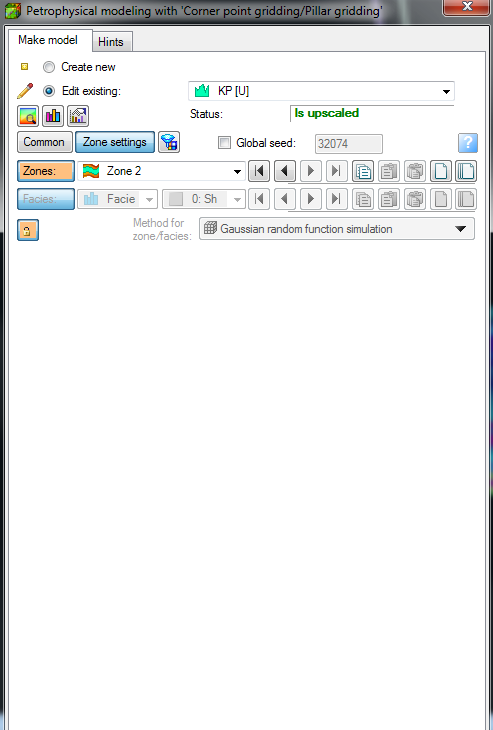
Рис.15.6.
Нажмите на иконку Facies ( рис.15.7 ) и проконтролируйте, правильно ли откалибрована фациальная модель по принципу «проницаемый-непроницаемый коллектор» - 0: Shale, 1: Sand. В поле Method zone/facies выберите Gaussian random function simulation. На вкладках Variogram, Distribution, Trends задаются различные параметры вероятностных схем интерполяции значений каротажных кривых. Подробно в данном упражнении их касаться не будем.
Повторите данные операции для второй зоны, выбирая в поле Zones - Zone 2.
После выполненной процедуры, нажмите ОК.
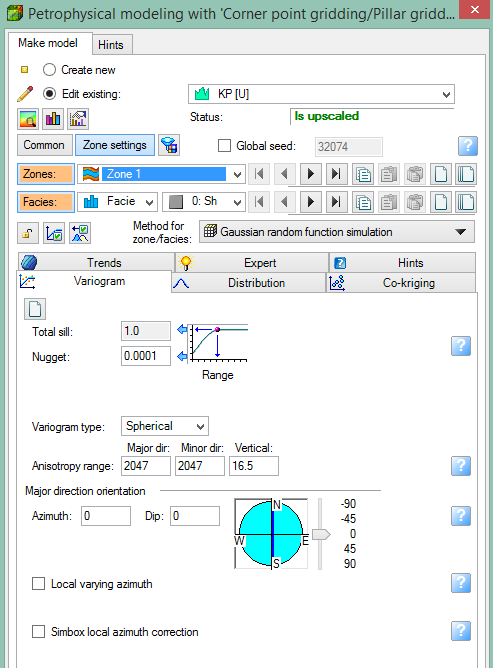
Рис.15.7.
Итак, модель пористости отобразилась на вкладке Properties модели Corner point gridding. Отобразите модель пористости и все скважины в 3D окне (рис.15.8). Для того, что на модели были показаны линии сетки («Grid lines»), нажмите правой клавишей мыши на Properties, перейдите на вкладку Style (рис.15.9) и поставьте галочку в окошках около Grid и Solids. Ширину и цвет линий можете изменить по своему усмотрению. Нажмите ОК. Затем нажмите правой клавишей по KP(U), выберите Show settings и изучите остальные свойства модели, перейдя на вкладки Statistics и Hisrogram.

Рис.15.8.
Рис.15.9.

Рис.15.9.
Рекомендуется построить фациальную модель и модель пористости для моделей «Model_1» и «Structural gridding».
После того, как построена модель одного из свойств геологических недр, актуальной задачей является узнать численное значение свойства каждой ячейки. Для этого перейдите на вкладку View и выберите Time player toolbar.

Рис.15.10.
В нижней правой части окна Petrel появится ряд цифр (рис.15.11). Перейдите в режим Select/Pick mode, нажав на  . Нажмите левой клавишей мыши на одну из интересующих Вас ячеек и, пользуясь цифрами, узнайте ее координату (абсолютную в метрах), значение свойства, глубину и порядковый номер ячейки.
. Нажмите левой клавишей мыши на одну из интересующих Вас ячеек и, пользуясь цифрами, узнайте ее координату (абсолютную в метрах), значение свойства, глубину и порядковый номер ячейки.

Рис.15.11.
Откройте окно отображения Well section window и отобразите в нем скважины и KP(U) из модели Corner point gridding. Как и в упражнении 14, отобразите разрез, создавая новый шаблон отображения. В данном упражнении используется шаблон Well section template 3. Чтобы узнать, какой из вариантов используется в Вашем проекте, посмотрите в левый верхний угол окна Petrel (или см. рис.14.1). Перейдите на панель Templates, нажмите правой клавишей на Well section template 3 и выберите Show settings. Проделайте ту же процедуру, что и в упражнении 14, только в поле Templates выберите General ( рис.15.12 ). Нажмите OK. Итак, разрез построен (рис.15.13).
Сохраните проект.
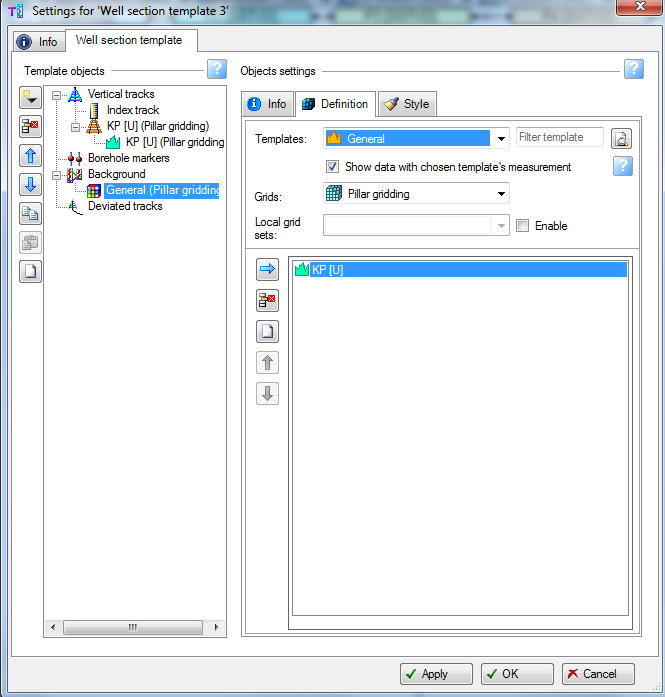
Рис.15.12.
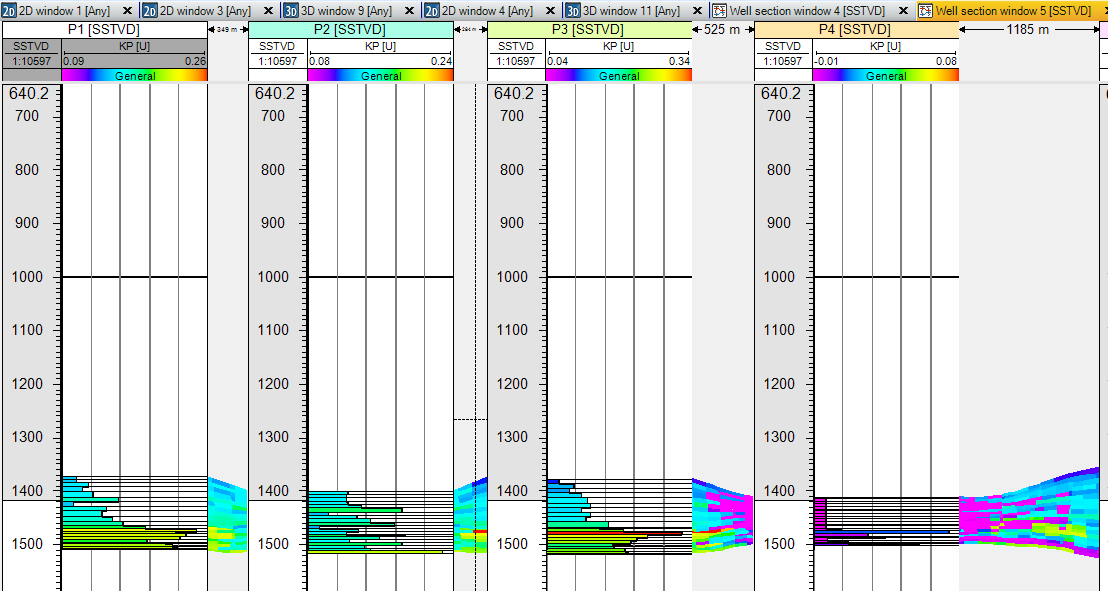
Рис.15.13.
|
|
|
|
|
Дата добавления: 2014-11-20; Просмотров: 1758; Нарушение авторских прав?; Мы поможем в написании вашей работы!